如何在 WooCommerce 中创建产品包:3 种方法
已发表: 2021-06-03您是否正在寻找以包装形式销售产品的方法? 如果您可以将一系列互补产品捆绑到一个包装中并以折扣价出售会怎样? 像这样的销售策略对于提高销售额至关重要,因此在本指南中,我们将向您展示如何在 WooCommerce 中创建产品包。
在我们了解这样做的不同选项之前,让我们更好地了解捆绑产品是什么以及为什么应该考虑使用它们。
什么是产品捆绑包?
产品捆绑包是您作为一个包出售的许多单独的项目或服务。 通常,一起提供的产品是互补的。 例如,您可以销售包含网球拍、球、包和腕带的包裹。 此外,包裹的价格比每个项目单独价格的总和便宜。
产品捆绑包的好处是它们对店主和顾客都有好处。 通过一起销售多件商品,店主增加了每笔交易的平均票价,而用户可以以比单独购买每件商品更便宜的价格购买他们感兴趣的不同商品。
为什么要在 WooCommerce 中使用产品包?
捆绑产品使您可以开辟全新的产品销售方式。 您可以利用从每种产品中获得的利润,并添加互补或相关项目以创造更有利可图的交易。 最重要的是,如果您提供良好的服务,客户从您那里购买的产品越多,他们就越有可能回到您的商店。 因此,通过在 WooCommerce 中使用产品捆绑包,您可以在短期和长期内增加销售额。
创建产品或服务包还可以帮助您为您和您的客户节省时间。 例如,如果您有一家出售正装的商店,您可能希望捆绑一套西装、一条领带、一件衬衫、一双鞋、袜子和一条腰带,以便为购物者提供完整的解决方案并减少购买时间需要他们单独选择每一个项目。 此外,您的员工不必花太多时间向每位客户展示他们拥有的所有不同选项。
无论您提供何种产品或服务,同样的原则都适用。 例如,如果您销售插件,您可以将一些解决相关问题的工具捆绑在一起,并提供交易以向用户提供完整的解决方案。 可以想象,选择是无穷无尽的。
如今,许多公司提供产品捆绑包,因为它既有短期利益,也有长期利益。 如果您还没有尝试过捆绑产品,那么本指南适合您。 让我们看看如何在 WooCommerce 商店中捆绑产品。
如何在 WooCommerce 中创建产品包
在 WooCommerce 中有多种创建产品包的方法:
- 从 WooCommerce 仪表板(使用分组产品)
- 带插件
- 使用优惠券
让我们仔细看看每个选项,以便您选择最适合您的选项。
注意:所有这些方法都要求您在商店中安装并正确设置 WooCommerce。 如果您不确定如何操作,请查看本指南。
1) 如何使用分组产品创建 WooCommerce 产品包
默认情况下,您可以使用 Grouped products 在 WooCommerce 中创建产品包。 要创建分组产品,您需要先创建一个产品,因此在您的 WordPress 仪表板中转到Products > Add New 。
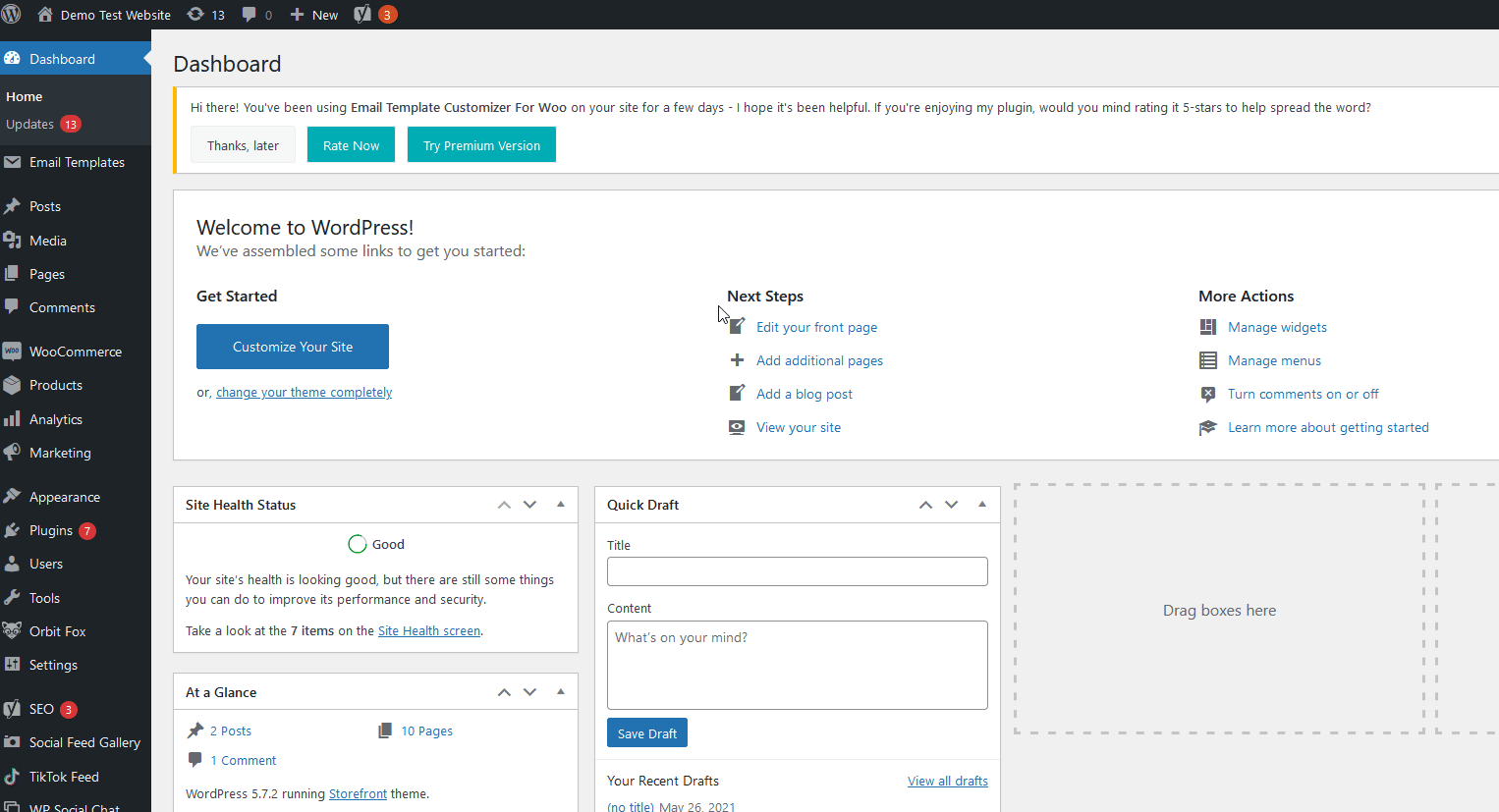
为您的产品命名(我们建议您使用“捆绑”或“包装”一词),然后在“产品数据”部分下,选择“分组产品”选项。
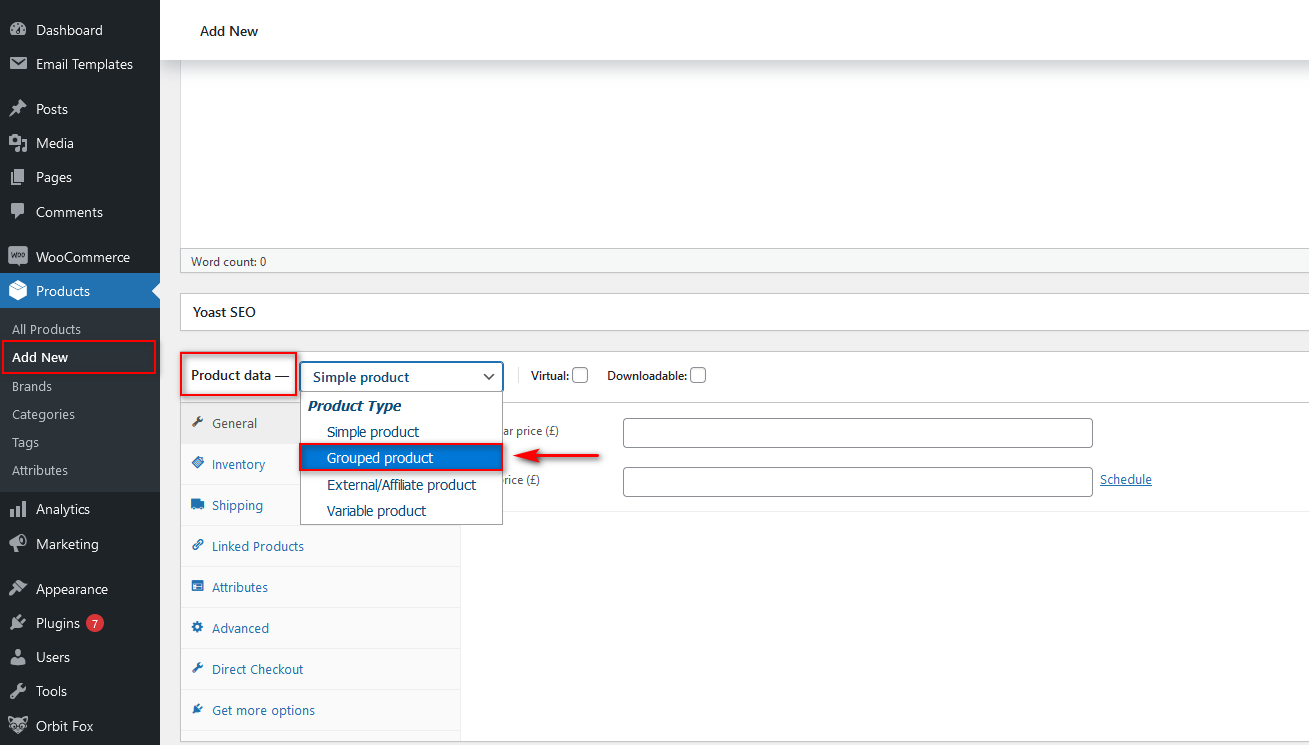
现在您的产品将设置为产品包。 但是,该包裹仅包含一件商品,因此是时候向该捆绑包中添加更多产品了。 单击Linked Products选项卡,然后在Grouped Product选项下,添加要添加到此捆绑包中的产品名称。
请记住,需要先创建所有产品,然后才能将它们捆绑在一起。

之后,您可以添加产品图片和描述、图库图片、产品捆绑包类别等。 在设置产品捆绑包时,您必须向用户提供尽可能多的信息。 确保购物者可以使用您的图片和描述轻松了解捆绑包中包含的产品以及它们的外观。
填写完所有信息后,请记住发布新的分组产品。
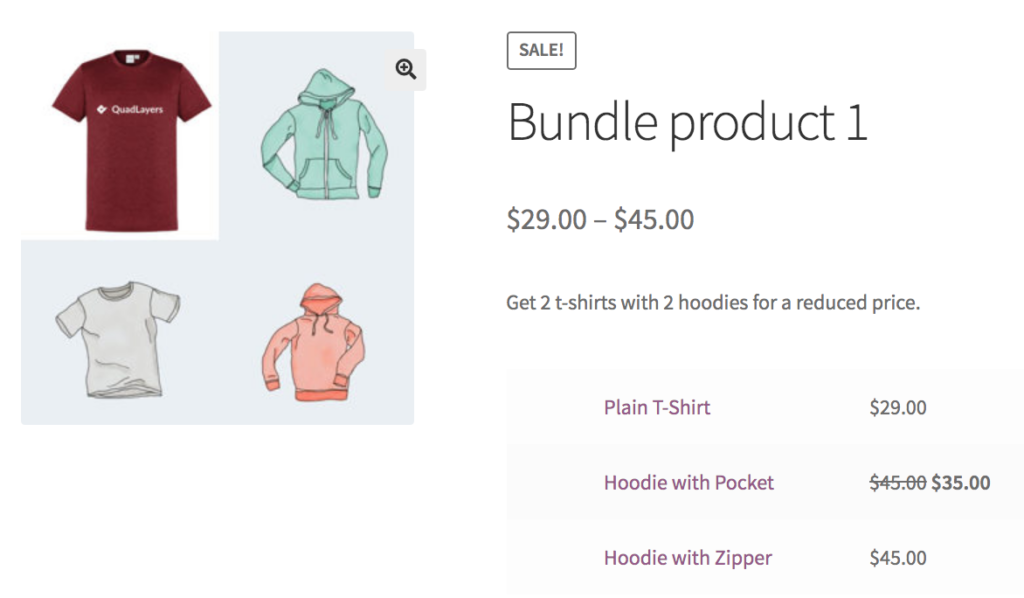
发布后,检查前端以确保所有信息都正确,包括价格。
有关如何创建产品的更多详细信息,请查看我们关于如何添加 WooCommerce 产品的指南。
从 WooCommerce 仪表板创建产品包是最简单的方法。 但是,它有几个限制。 例如,没有任何选项可以设置和显示单个捆绑价格,捆绑下每个产品都没有固定折扣选项,等等。 如果您想要更多的灵活性和选项,则需要使用专用插件。
2) 如何使用插件创建产品包
为了充分利用 WooCommerce 中的产品包,我们建议您使用专用插件。 那里有几种工具,但对于这个演示,我们将使用WooCommerce 的 WPC 产品包。
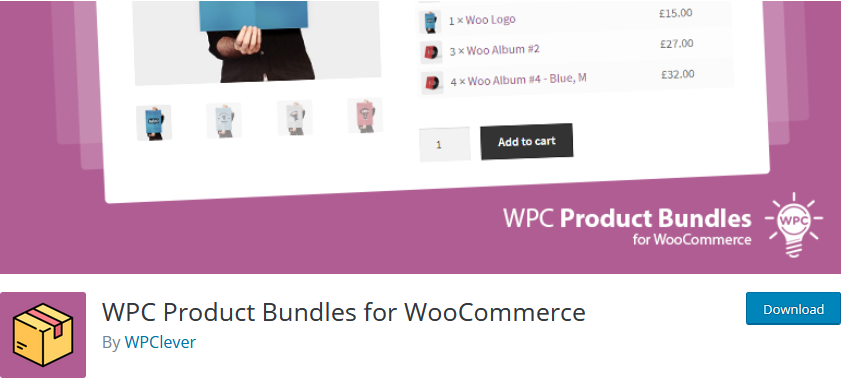
这个免费插件附带了您设置产品捆绑包所需的所有工具,这将帮助您提高销售额。 它非常易于使用,并包含专门的视频指南和文档。
WPC Product Bundles 有几个选项来创建智能交易。 例如,您可以将特定数量的产品添加到您的捆绑包中,或者让您的客户选择他们想要的商品数量。 最重要的是,您可以为捆绑包添加多个价格选项,包括固定产品、销售定价、折扣等。
另一个有趣的功能是您可以更改捆绑产品页面的特定选项。 这包括自定义添加到购物车和结帐文本、更改产品捆绑包详细信息、添加缩略图和简短描述。
要使用此插件创建产品包,首先,您需要安装它。 在您的 WordPress 仪表板中,转到Plugins > Add New并使用右上角的搜索栏查找WooCommerce 的 WPC 产品包。 单击插件卡上的安装,然后激活它。
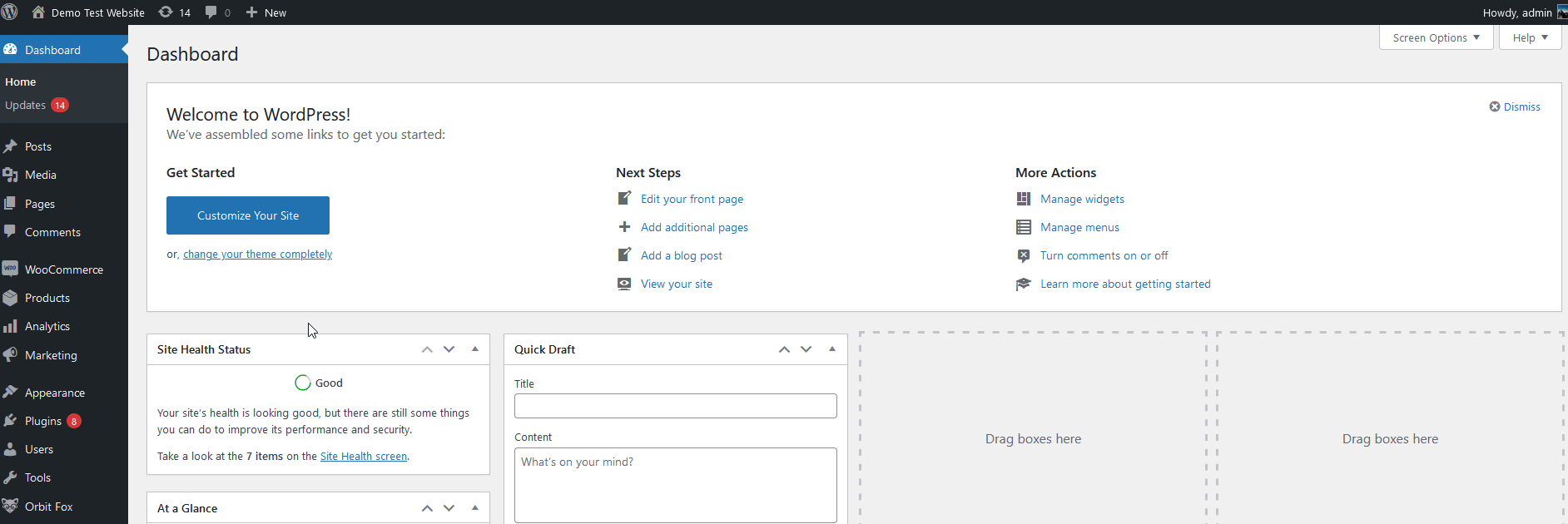
使用 WPC 产品包创建产品包
要使用此工具创建产品包,您需要通过单击Product > Add New创建一个新产品。 添加您的产品捆绑包名称和描述,然后在Product Data下,按Smart Bundle。
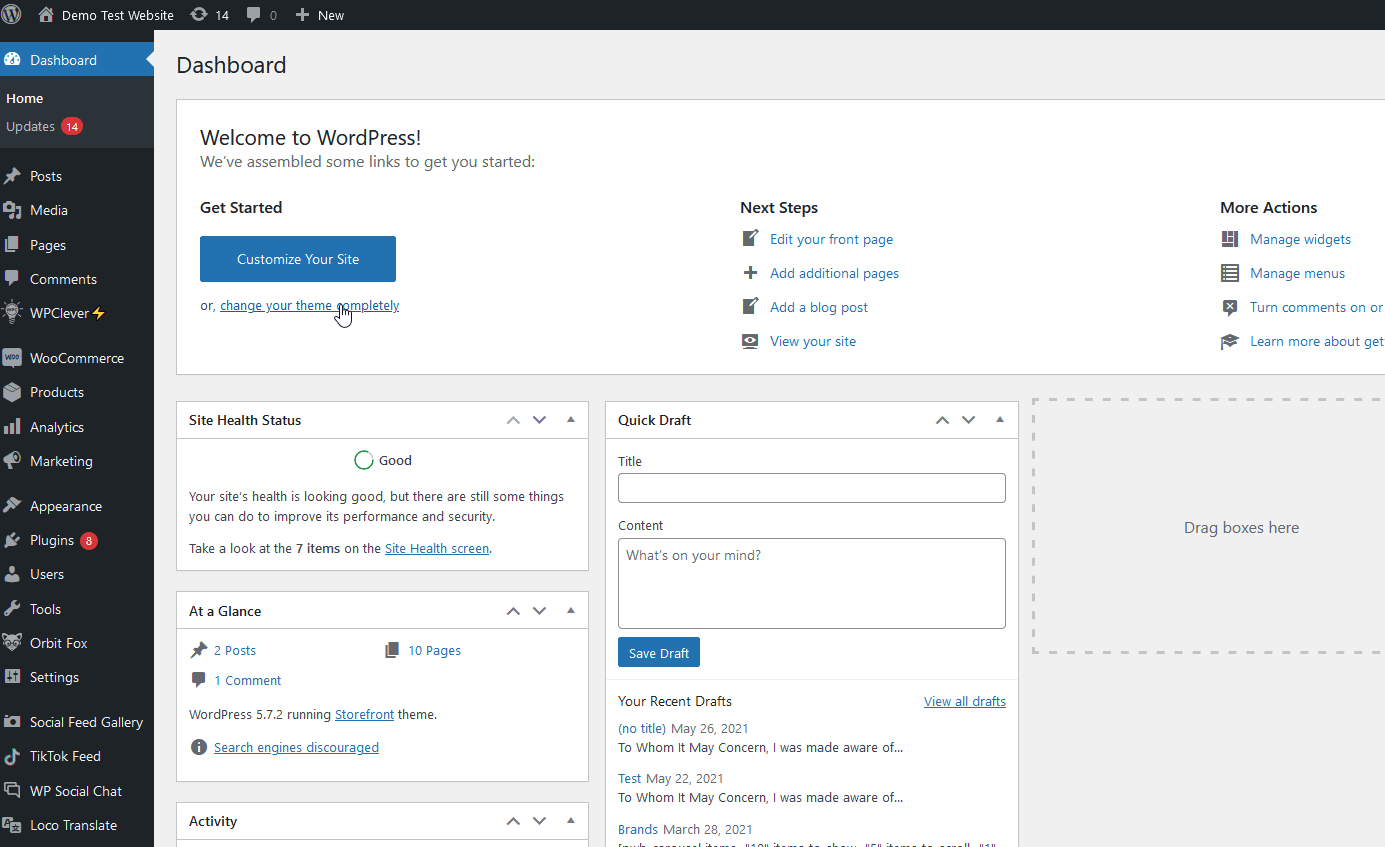
这将启用WPC 产品捆绑选项,您将在捆绑产品选项卡下看到其他选项。
之后,使用搜索选项查找要添加到捆绑包中的产品。 只需单击它们即可将它们包含在包中。
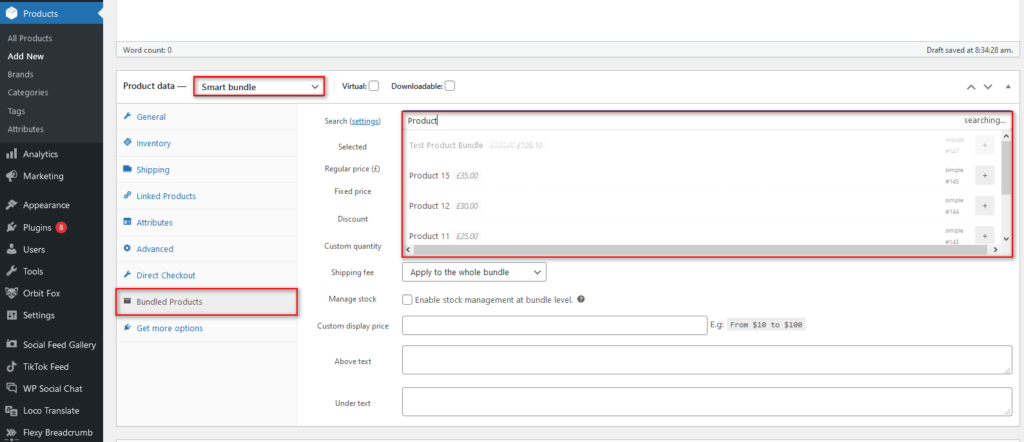

此外,您可以使用数量选择器指定要添加到捆绑包中的每种产品的数量。 该插件将根据产品及其数量自动计算捆绑包的价格。 但是,您可以使用折扣选项添加销售价格。
只需添加百分比或固定折扣。 请记住,如果您同时设置了两个折扣,则将应用固定折扣。 最重要的是,您可以收取运费并管理捆绑的库存。
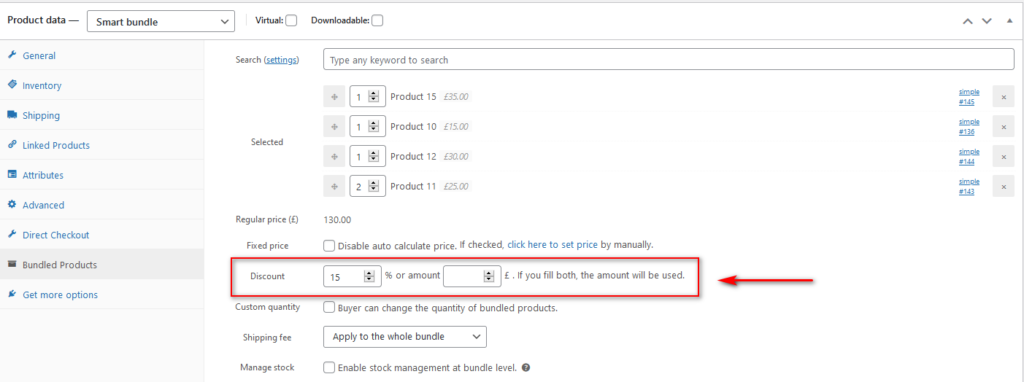
您还可以通过启用“固定价格”选项并按链接设置价格来禁用自动价格计算并为您的捆绑包设置自定义固定价格。 您将被重定向到一个新屏幕,您可以在其中为捆绑包设置自定义价格。
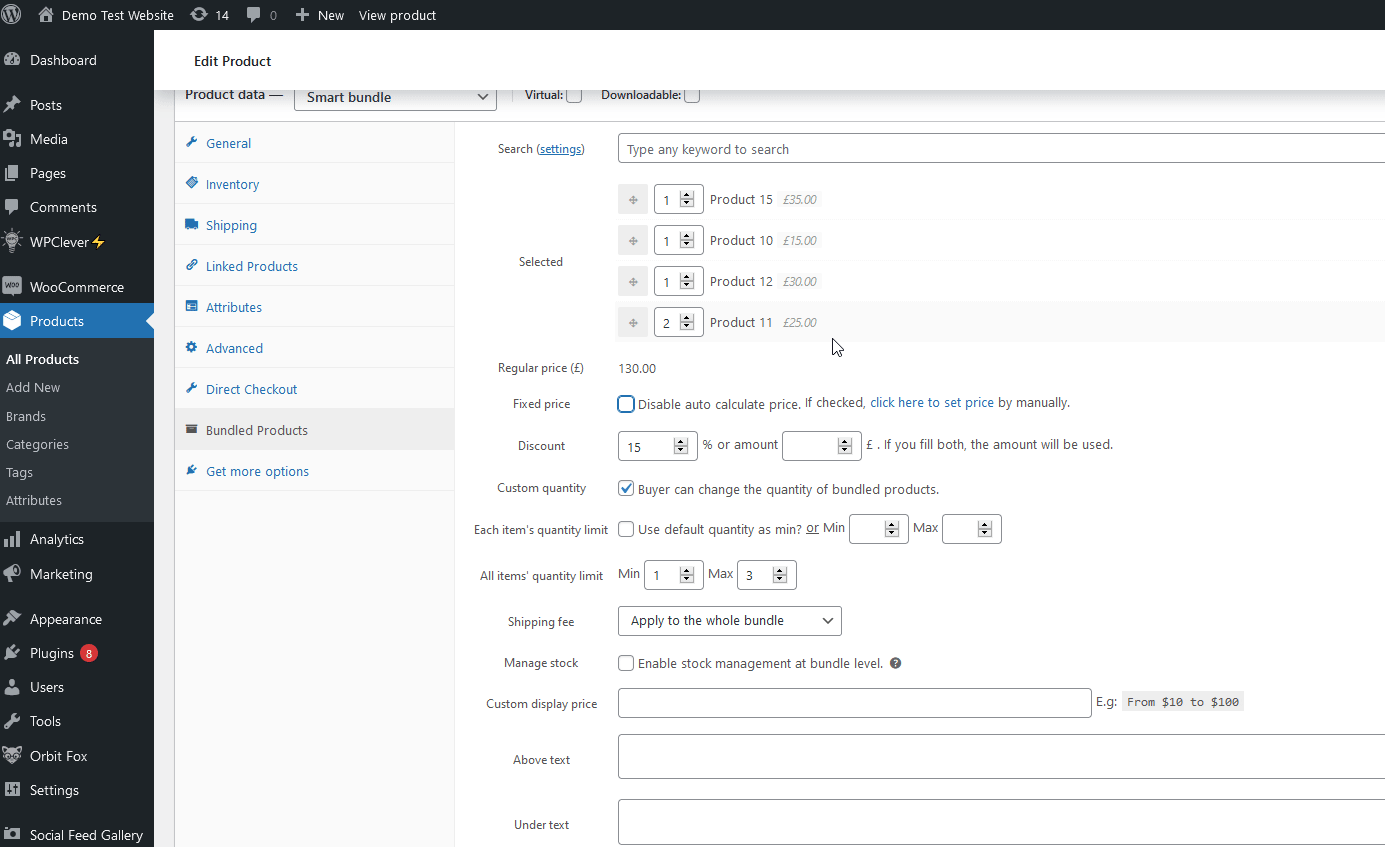
设置附加捆绑包选项
但这还不是全部。 WPC 产品捆绑包允许您设置附加捆绑包选项。 这包括让客户选择捆绑中每个产品的数量,同时设置最小和最大数量、单独的运费或整个捆绑包等。
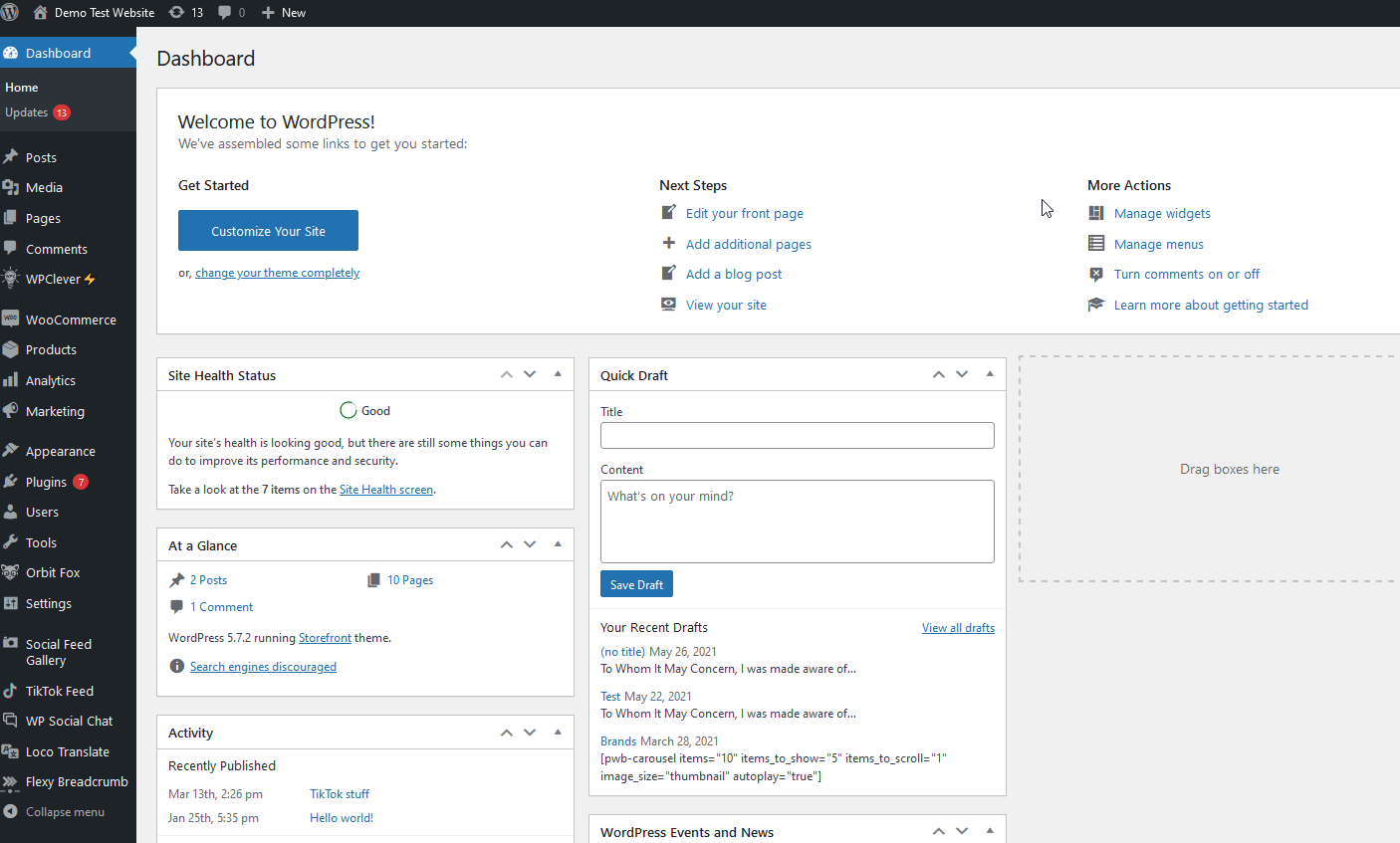
为产品包设置完所有选项后,请记住发布产品。
此外,此插件还附带许多其他选项供您使用。 例如,您可以更改捆绑产品的添加到购物车标签、显示或隐藏缩略图、数量等等。 要打开 WPC 产品捆绑选项,只需前往侧边栏上的WPClever > 产品捆绑。
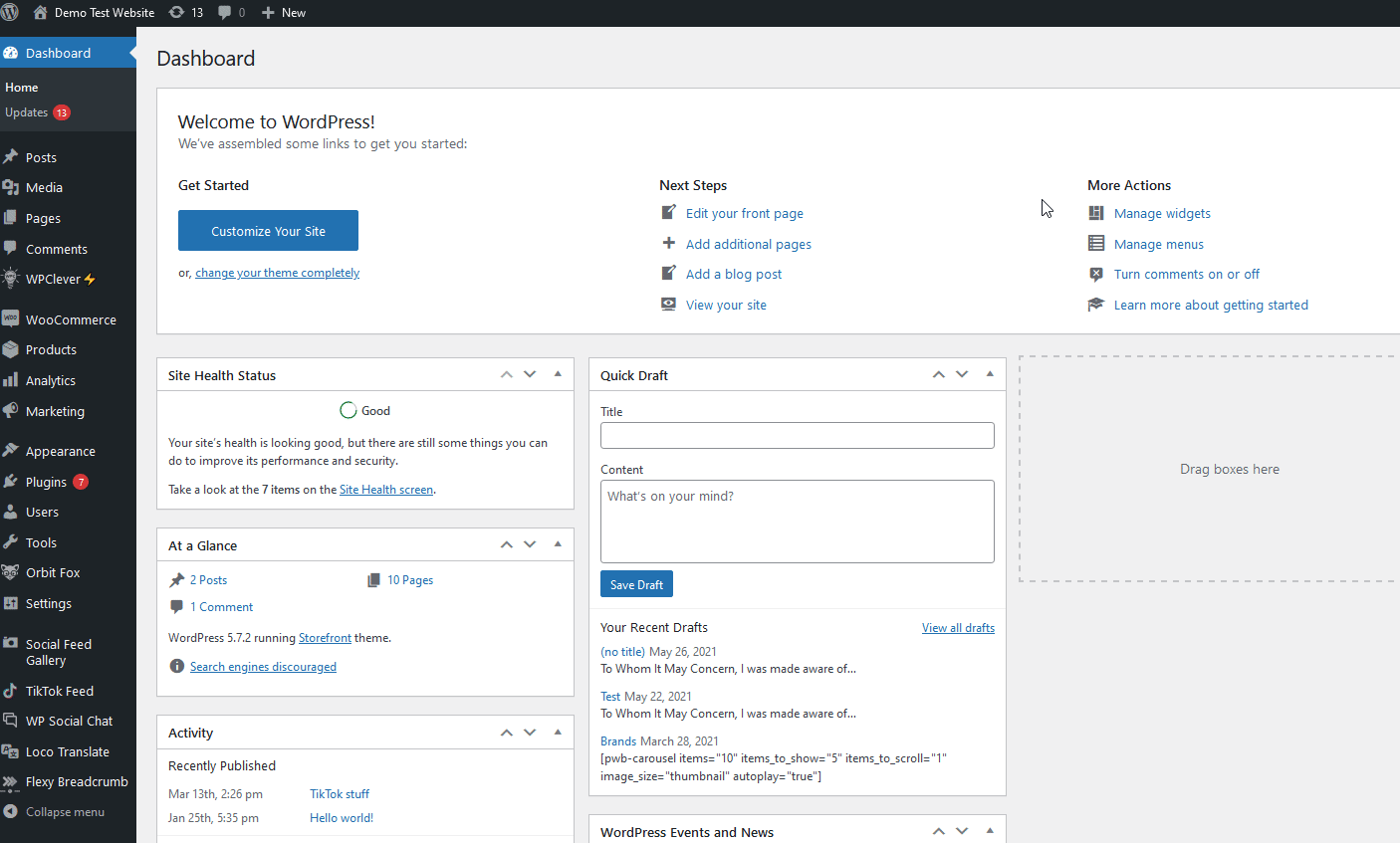
有关插件提供的所有选项的更多信息,请查看他们的文档。
3) 如何使用优惠券创建产品捆绑优惠
在 WooCommerce 中对捆绑产品应用折扣的另一个有趣的替代方法是为捆绑产品添加特定优惠券。
您可以添加优惠券代码,该优惠券代码仅在购物车中的某些产品以及捆绑商品达到最低价格时才有效。 这样,您可以激励客户在您的商店中购买多种产品。 让用户了解这种类型的交易是一个好主意,例如“多花 20 美元并获得 15% 的折扣”之类的消息。
有两种主要方法可以为产品捆绑包创建折扣。
- 当用户花费最低金额时为某些产品提供折扣
- 将折扣应用于产品捆绑包
让我们来看看主要的区别。
对某些产品和最低消费应用折扣
要创建仅在用户购买某些产品并花费一定最低金额时适用的折扣券,请转到WooCommerce > Coupons > Add Coupon打开优惠券页面。
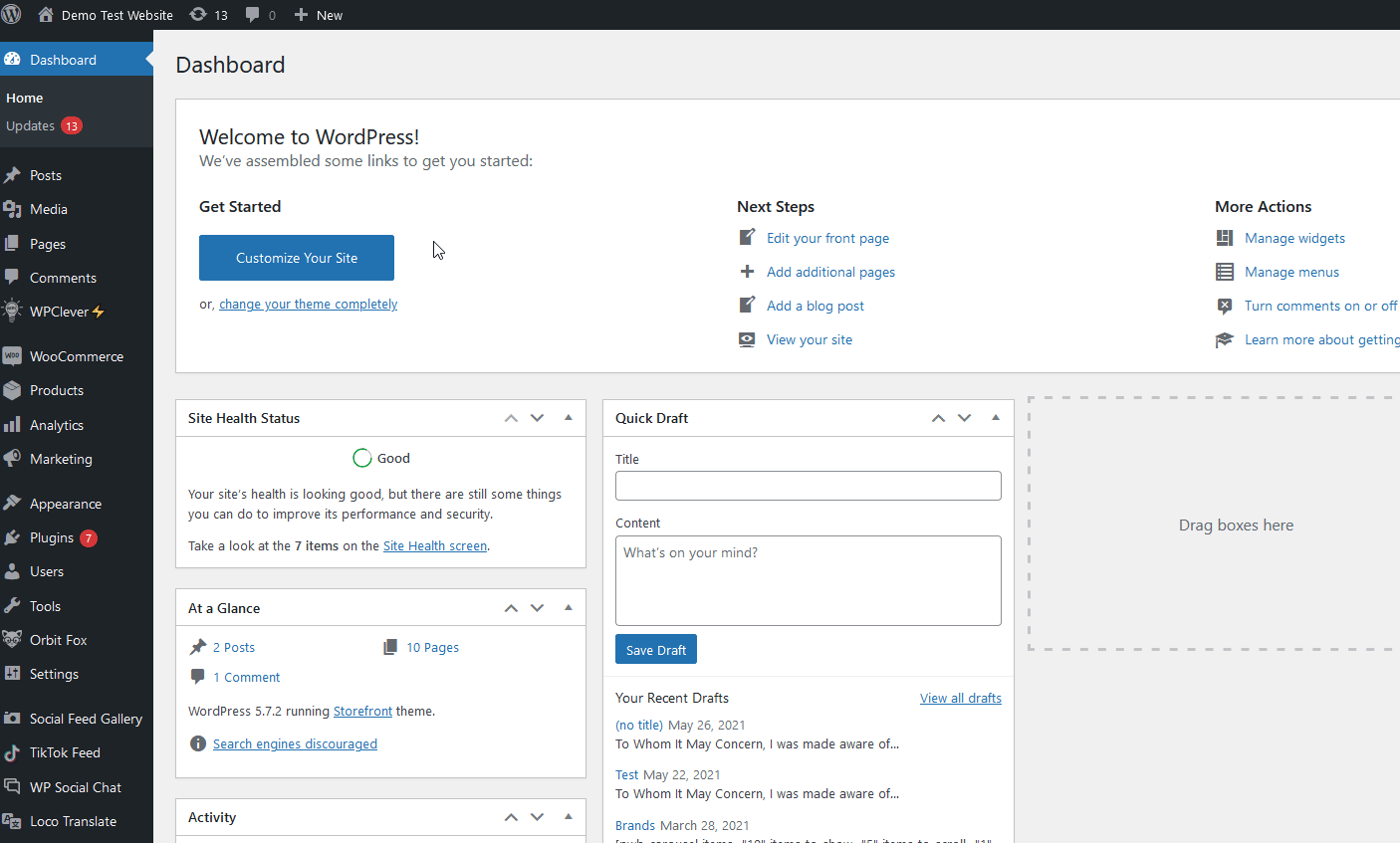
然后,为您的优惠券命名并设置优惠券的一般数据,例如优惠券类型、金额和有效期。
现在前往使用限制选项卡并设置用户需要花费以获得折扣的最小值。 然后,您必须确保您的优惠券仅适用于某些购买。 为此,请在 Products 下添加您要一起销售的产品。 这样,您的优惠券将仅对购买这些产品的客户有效。
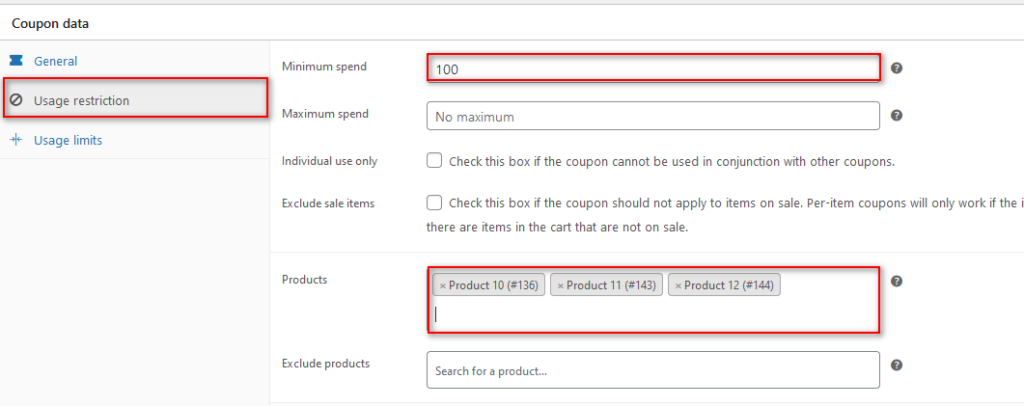
您也可以排除产品和销售项目,但我们暂时保留它。
最后,通过单击“发布”按钮发布您的优惠券代码并与您的客户共享代码。
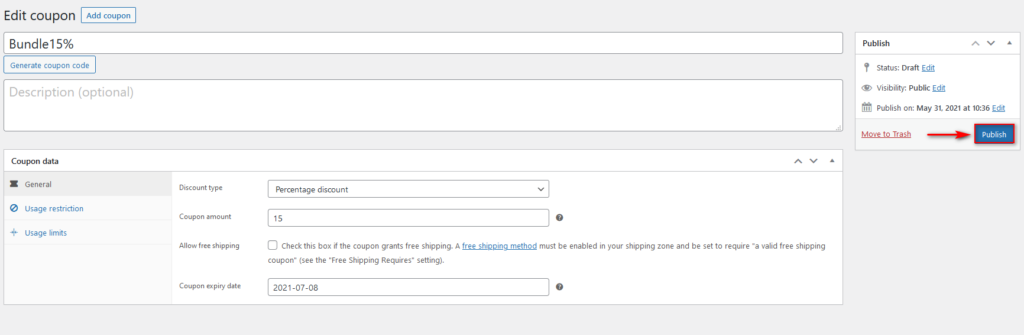
现在是测试优惠券的时候了。 转到前端并检查当捆绑中的产品在购物车中并且购物车的总数高于您之前设置的最小金额时会发生什么。 如您所见,折扣适用。
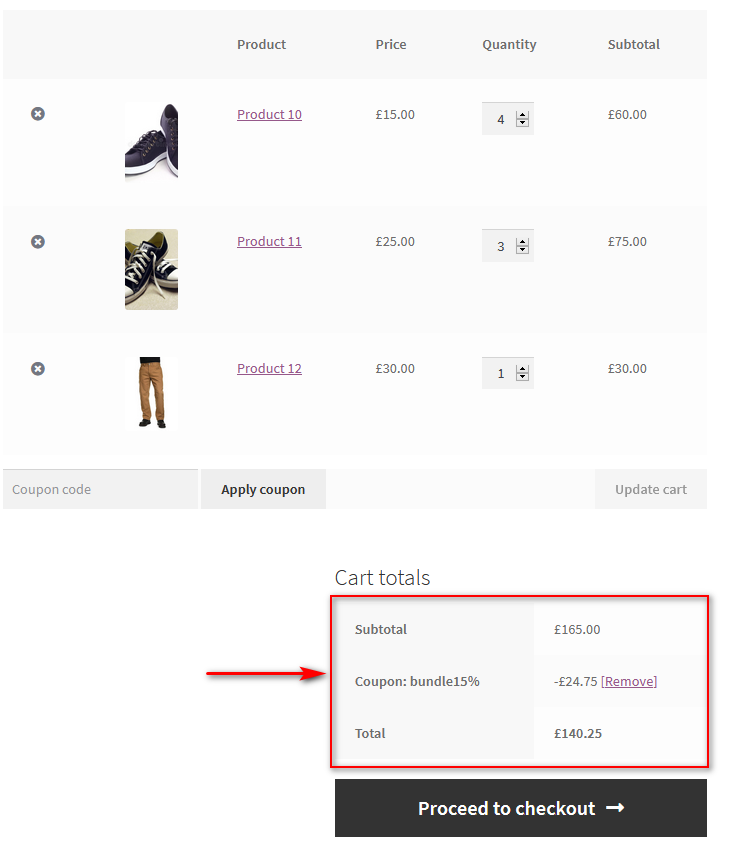
但是,如果购物车总数低于最低金额,您的客户将在他们的购物车页面上看到该消息。
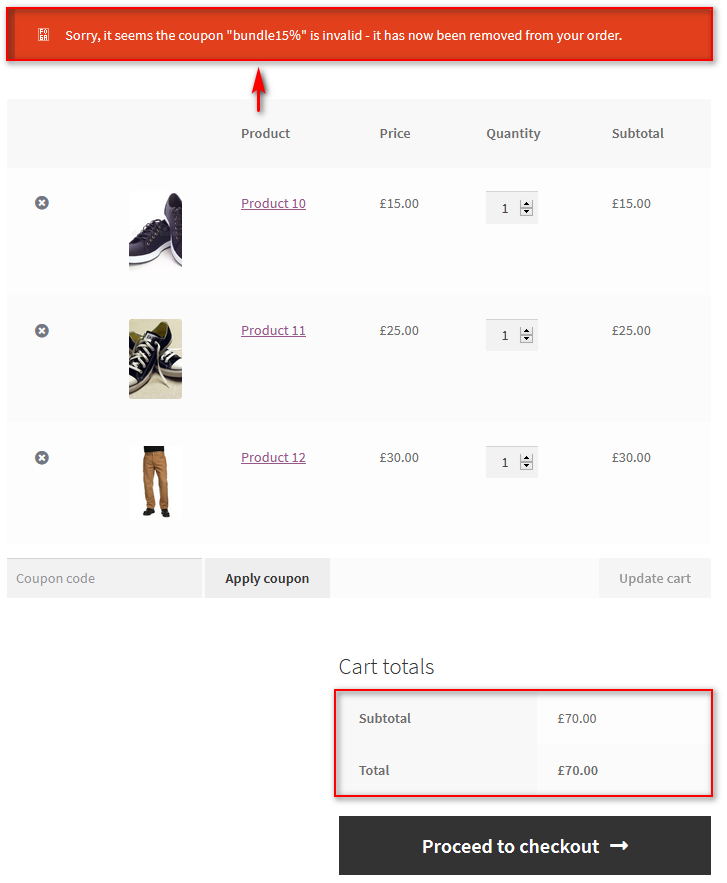
这样,您可以为捆绑产品添加折扣优惠,而无需在 WooCommerce 中实际创建产品捆绑包。
为捆绑产品添加折扣
同样,您可以为您为 WooCommerce 产品捆绑包设置的分组产品添加特定折扣。 为此,请在优惠券的产品列表中添加分组产品。 这样,折扣仅在用户购买产品包时适用。
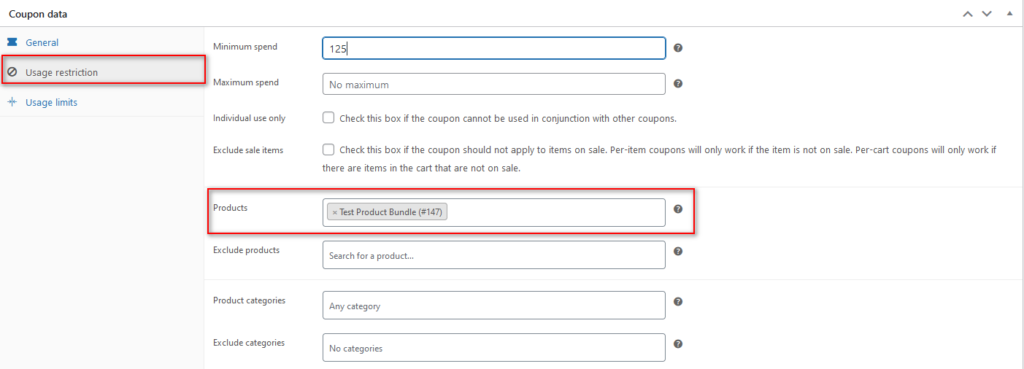
您还可以对Product Bundle类别下的所有产品提供折扣。 为此,请选择类别选项下的产品捆绑类别,如下所示。
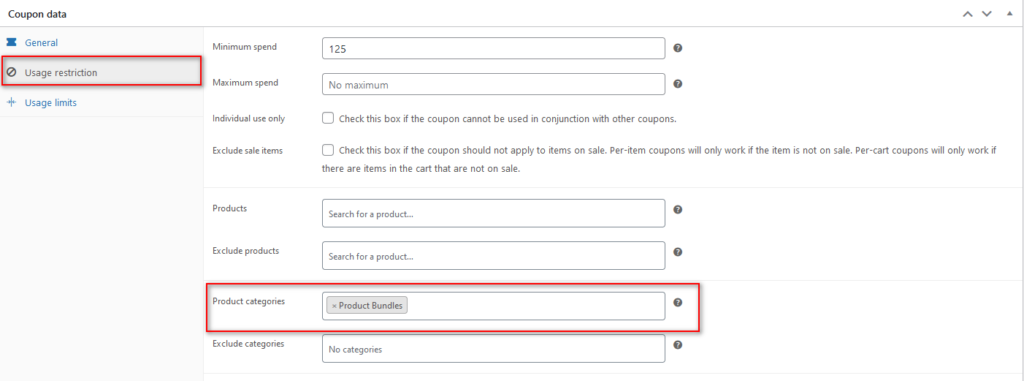
有关如何创建和设置优惠券的更多信息,请查看此帖子。
结论
总而言之,产品捆绑包是提高短期和长期销售额的好方法。 店主可以增加每笔交易的收入,顾客可以以较低的价格购买补充商品。
在本指南中,我们看到了在 WooCommerce 中添加产品包的三种不同方法:
- 使用 WordPress 仪表板中的所有必需项目创建特定的分组产品
- 使用产品捆绑插件创建包含折扣选项和优惠的捆绑
- 创建仅在所需捆绑产品在购物车中时适用的优惠券
WooCommerce 允许您通过创建分组产品来销售包装中的物品。 这是一个快速简便的解决方案,但它没有为您提供很多选择。 如果您想要更大的灵活性,使用专用插件是最佳选择。 您可以创建捆绑产品并对其应用特别折扣。 最后,您还可以使用 WooCommerce 中的优惠券创建捆绑优惠。
一旦您设置了首选方法,我们强烈建议您彻底测试更改和新产品,以尽量减少与购物者的任何问题。
最后,您可能还对以下指南感兴趣:
- 如何在 WooCommerce 中隐藏缺货产品
- WooCommerce 添加到购物车按钮不起作用? 如何修复它
